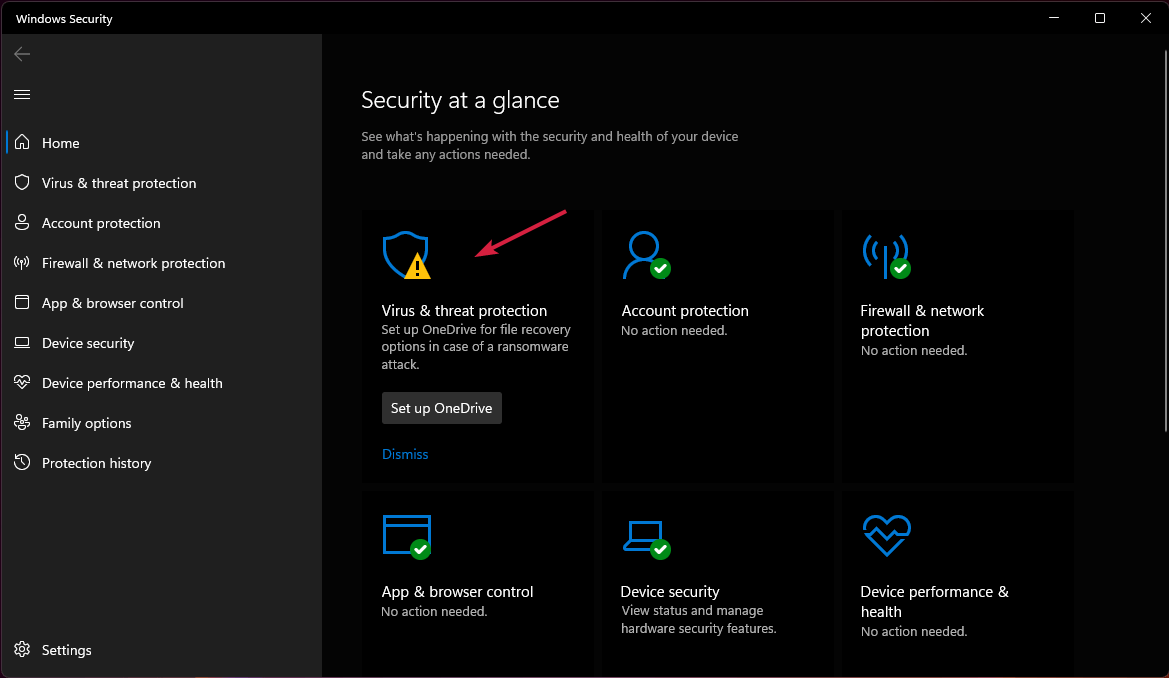
Onko sinulla ongelmia Rainbow Six Siegen tuettoman näytönohjaimen ongelman kanssa ? Jos kyllä, ei ole syytä huoleen, koska tämä artikkeli kattaa potentiaalisimmat korjaukset tämän ongelman ohittamiseksi hetkessä.
Tämä Rainbow Six Siegen tuettoman näytönohjaimen ongelma on yleinen ongelma, eikä se kestä kauan. Yleensä se ponnahtaa näkyviin virheilmoituksella: "Varoitus: käytät ei-tuettua videoohjainta, päivitä ohjain parhaan mahdollisen suorituskyvyn saavuttamiseksi."
On kuitenkin hieman ärsyttävää nähdä tällainen virheilmoitus pelaamisen aikana. Se keskeyttää pelin kulun ja aiheuttaa Rainbow Six Siegen kaatumisen ja muita ongelmia, kun tämä viesti tulee usein näkyviin näytölle.
No, on aina tärkeää tietää syyt ennen kuin etsit ratkaisuja. Ongelman syyllisten tunteminen auttaa sinua valitsemaan sopivimman ratkaisun eri vaihtoehdoista, mutta myös säästää aikaa ja energiaa.
Rainbow Six Siege -peliongelmien korjaamiseksi suosittelemme Advanced System Repairia:
Tämä ohjelmisto on yhden luukun ratkaisu, jolla voit korjata Windows-virheet, suojata sinua haittaohjelmilta, puhdistaa roskapostit ja optimoida tietokoneesi maksimaalisen suorituskyvyn saavuttamiseksi kolmessa helpossa vaiheessa:
- arvioitu erinomaiseksi Trustpilotissa . _
- Napsauta Asenna ja skannaa nyt asentaaksesi ja tarkistaaksesi tietokoneongelmia aiheuttavat ongelmat.
- Napsauta seuraavaksi Napsauta tästä korjataksesi kaikki ongelmat nyt korjataksesi, puhdistaaksesi, suojataksesi ja optimoidaksesi tietokoneesi tehokkaasti.
Mikä aiheuttaa Rainbow Six Siege -tuettoman näytönohjaimen ongelman?
- Vanhentuneet videoohjaimet – Vanhentuneiden näytönohjainten havaittiin olevan suurin syyllinen tähän ongelmaan. Jos videon ajurit ovat vanhentuneet, se laukaisee usein tämän viestin näytölläsi peliä pelatessasi. Varmista siis aina, että sinulla on uusimmat päivitetyt videoohjaimet tällaisten virheiden torjumiseksi.
- Vanhentunut Windows-käyttöjärjestelmän versio – Jos sinulla on vanhentunut versio käyttöjärjestelmästä, tämä ei-tuettu Rainbow Six Siegen videoohjain saattaa aiheuttaa ongelmia. Yritä siis päivittää käyttöjärjestelmäversiosi korjataksesi ongelma.
- Vialliset videoohjaimet - Jos ohjaimen asennusprosessi keskeytyy tai jää kesken, saatat kohdata tällaisen ongelman. Tässä tapauksessa sinun on asennettava videoohjaimet uudelleen ongelman ratkaisemiseksi.
- Viive ja alhainen FPS-ongelmat – Monet pelaajat ovat raportoineet foorumeilla, että alhainen FPS ja viivästysongelmat voivat olla syynä tällaisiin ongelmiin. Joten sinun tarvitsee vain optimoida järjestelmäsi päästäksesi yli tällaisista ongelmista.
Joten yllä on muutamia tämän ongelman pääsyyllisiä. Nyt kun olet tietoinen syistä, on helppoa löytää tehokkain ratkaisu.
Kuinka korjata Rainbow Six Siege ei-tuettu näytönohjainongelma?
Ratkaisu 1: Päivitä videoohjaimesi
Kuten olemme jo keskustelleet yllä, vanhentunut ohjain on tämän ongelman pääsyyllinen. Joten ensimmäinen ja tärkein asia on päivittää näytönohjaimesi uusimpaan versioon. Näytönohjaimen päivittäminen korjaa varmasti Rainbow Six Siege -ongelman, jota ei tueta . Tämä on tehokkain todistettu ratkaisu, joka löytyy useimmilta foorumeilta. Voit päivittää näytönohjaimesi joko manuaalisesti tai automaattisesti.
Manuaalinen menetelmä
- Paina Windows + R-näppäintä avataksesi Suorita-ruudun ja kirjoita näkyviin tulevaan ruutuun devmgmt.msc > paina Enter
- Siirry Laitehallintaan .
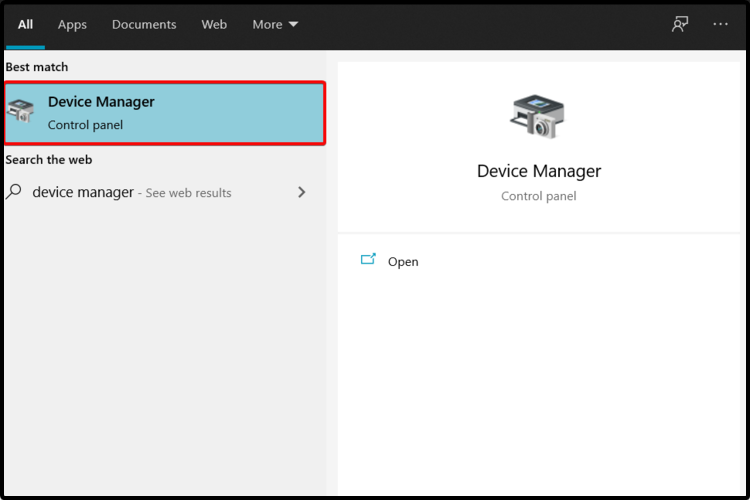
- Laajenna osio Ääni-, video- ja peliohjaimet .
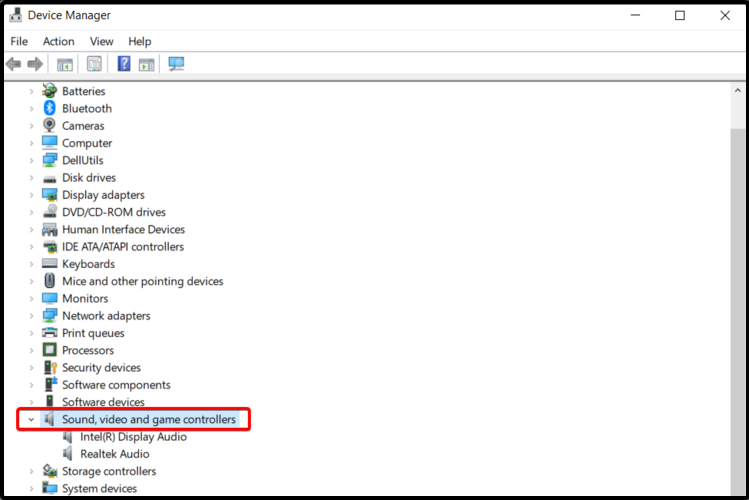
- Etsi nyt näkyviin tulevasta luettelosta tarvittava äänilaite.
- Napsauta sen jälkeen Päivitä ohjain -vaihtoehtoa päivittääksesi näytönohjaimet.
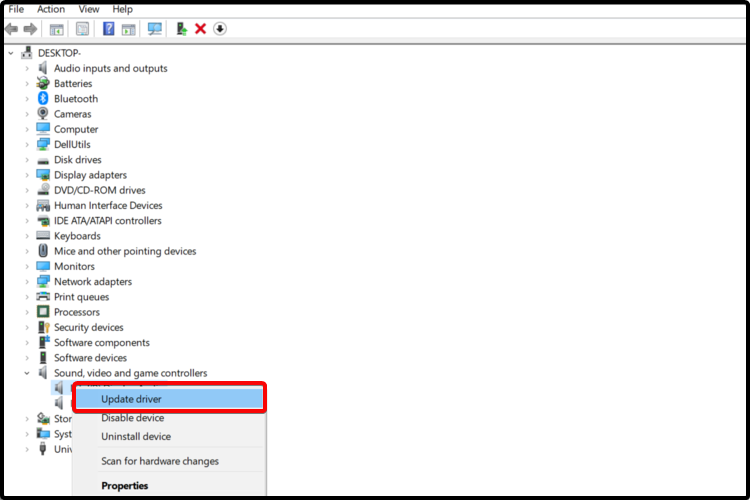
- Valitse nyt vaihtoehto Etsi päivitetty ohjainohjelmisto automaattisesti .
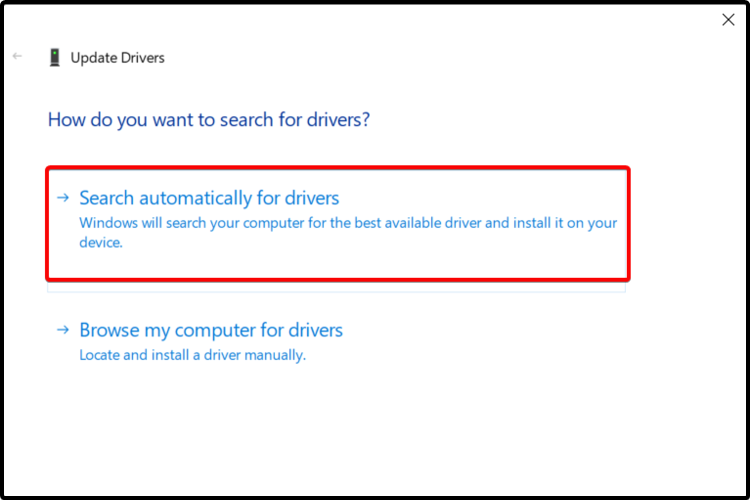
- Windows yrittää nyt automaattisesti löytää sopivat ohjaimet järjestelmällesi ja päivittää sen.
Lopuksi käynnistä järjestelmä uudelleen ja tarkista, jatkuuko ongelma vai ei.
Automaattinen menetelmä
Joskus Windows ei löydä yhteensopivaa tai sopivaa ohjainta järjestelmällesi. Siinä tapauksessa voit päivittää ohjaimet Driver Updater -työkalulla .
Tämä on helpoin ja luotettavin tapa päivittää ohjaimet automaattisesti järjestelmässäsi. Kun se on asennettu, se alkaa tarkistaa järjestelmääsi ja päivittää koko järjestelmän ohjaimet.
Hanki Driver Updater -työkalu päivittääksesi laiteohjaimet automaattisesti
Ratkaisu 2: Päivitä käyttöjärjestelmän versio
Useimmissa tapauksissa on havaittu, että käyttöjärjestelmän päivittäminen uusimpaan versioon itse asiassa korjaa tämän ongelman. Päivitä järjestelmäsi käyttöjärjestelmä noudattamalla alla olevia ohjeita:
- Siirry kohtaan Asetukset .
- Etsi Päivitys ja suojaus -vaihtoehto ja napauta sitä.
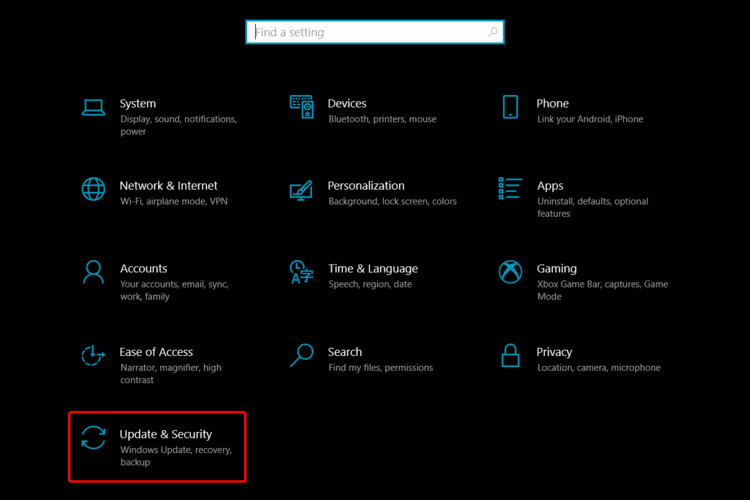
- Valitse nyt vaihtoehto Windows Update vasemmalla puolella ja napauta sitten Tarkista päivitykset .
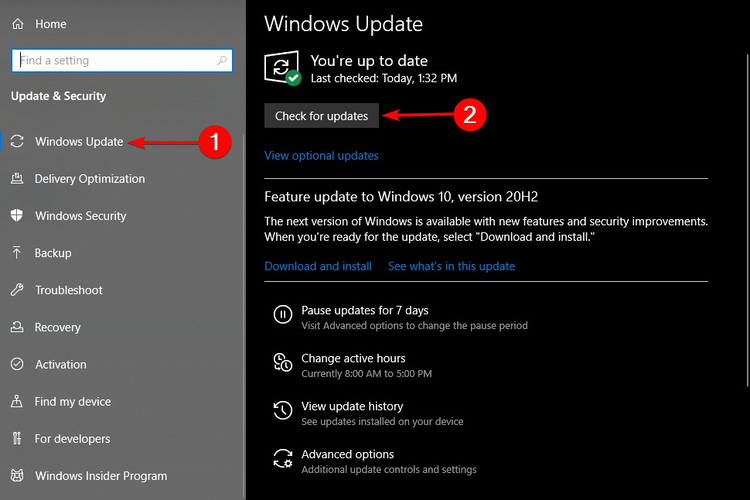
- Jos päivityksiä on saatavilla, napauta Päivitä
Kun käyttöjärjestelmäversio on päivitetty, käynnistä järjestelmä uudelleen ja tarkista, korjaako ongelma vai ei.
Ratkaisu 3: Poista videoohjaimet ja asenna ne uudelleen
Jos päivitetyt ohjaimet eivät korjaa ongelmaasi, ongelma saattaa olla näytönohjaimessasi. Monta kertaa, kun videoohjaimia ei ole asennettu oikein tai asennusprosessi keskeytyy jotenkin, se alkaa aiheuttaa erilaisia ongelmia. Tässä tapauksessa sinun on ensin poistettava näytönohjaimet ja asennettava ne sitten uudelleen, jotta voit ohittaa tämän ongelman.
Voit tehdä sen seuraavasti:
- Avaa Laitehallinta kirjoittamalla Suorita-ruutuun devmgmt.msc ja avaa se napsauttamalla kahdesti näytönohjainta.
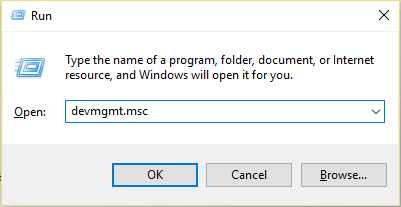
- Napauta nyt Ohjain-välilehden Poista asennus -vaihtoehtoa .
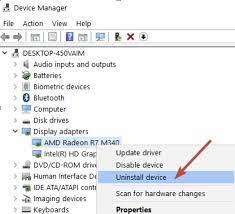
- Kun ohjain on poistettu, asenna ladattu ohjain uudelleen.
- Käynnistä järjestelmä uudelleen ja Windows asentaa päivitetyt ohjaimet automaattisesti.
Kun olet suorittanut asennuksen, tarkista Rainbow Six Siege, käytätkö ei-tuettua videoohjainta vai ei.
Ratkaisu 4: Varoituksen poistaminen käytöstä
Jos mikään yllä olevista ratkaisuista ei toimi, sammuta varoitus painamalla Shift + F2 päästäksesi ohi tällaisesta ongelmasta. Tämä pakottaa lopettamaan pelin ja käynnistämään sen sitten uudelleen tarkistaen, onko ongelma ratkaistu vai ei.
Paras tapa optimoida pelisi suorituskyky Windows PC:llä
Monet pelaajat kohtaavat ongelmia, kuten pelin kaatumista, viivästymistä tai pätkimistä pelatessaan peliä, minkä jälkeen optimoi pelisi suorituskyvyn suorittamalla .
Tämä tehostaa peliä optimoimalla järjestelmäresurssit ja tarjoaa paremman pelattavuuden. Ei vain tämä, vaan se myös korjaa yleisiä peliongelmia, kuten viiveitä ja alhaisia FPS-ongelmia.
Yhteenvetona
Tämä on edistynyt korjaustyökalu, joka ei vain korjaa virheitä, vaan myös optimoi Windows-tietokoneesi suorituskyvyn uudenlaisena ja ratkaisee siten erilaisia Windows-virheitä.
Toivon, että yllä olevat ratkaisut ovat tehokkaita ratkaisemaan Rainbow Six Siegen ei-tuetun videoohjainongelman, jolloin voit pelata ilman muita keskeytyksiä.
Jos sinulla on tähän artikkeliin liittyviä epäilyksiä tai kysymyksiä, voit ottaa meihin yhteyttä sivulla tai sivulla.
![Xbox 360 -emulaattorit Windows PC:lle asennetaan vuonna 2022 – [10 PARHAAT POINTA] Xbox 360 -emulaattorit Windows PC:lle asennetaan vuonna 2022 – [10 PARHAAT POINTA]](https://img2.luckytemplates.com/resources1/images2/image-9170-0408151140240.png)
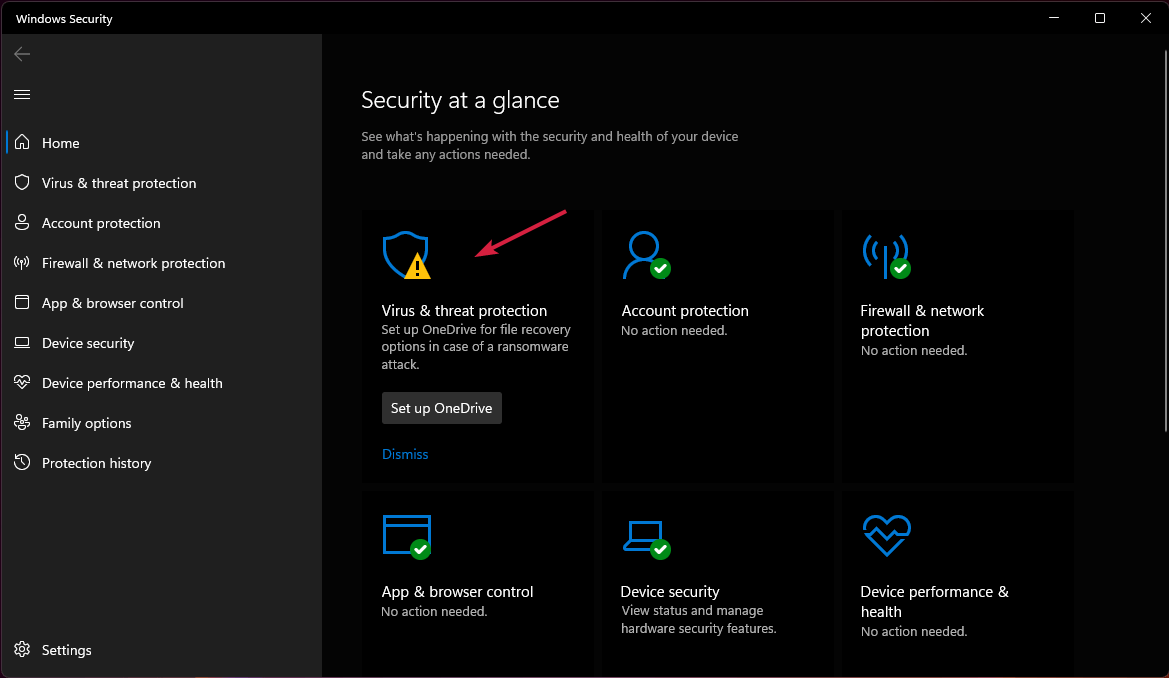
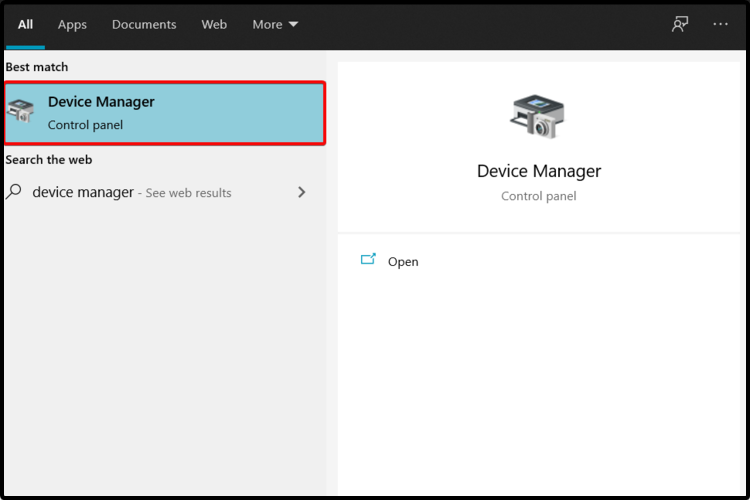
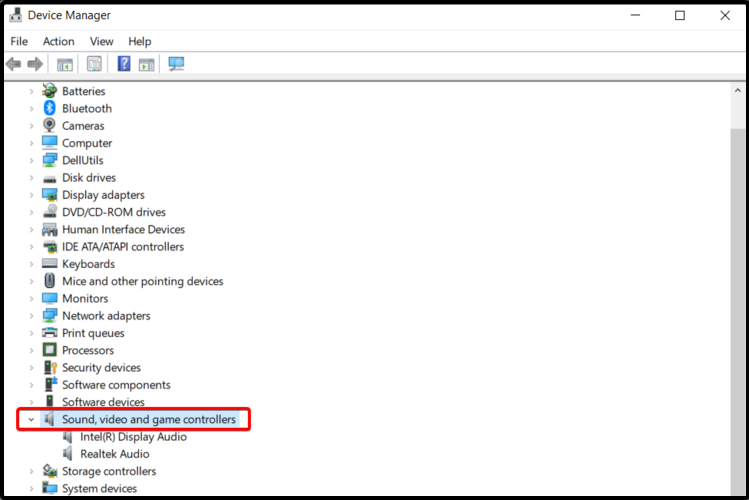
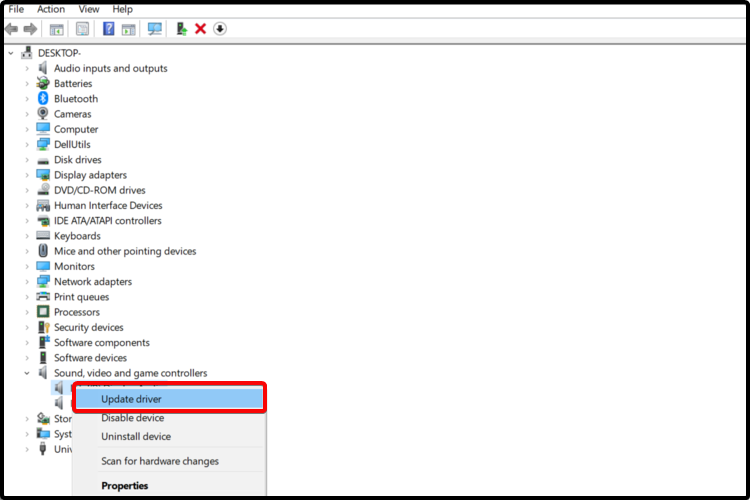
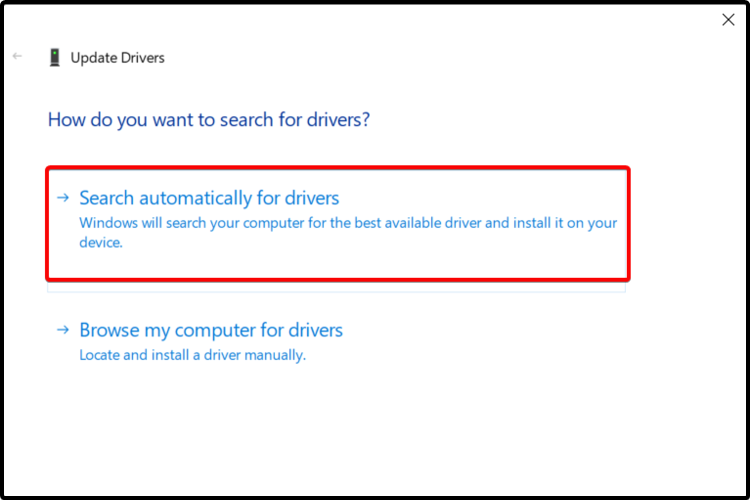
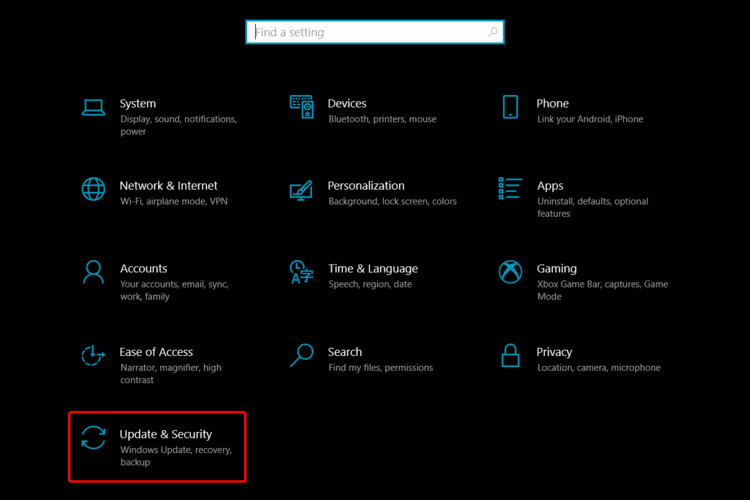
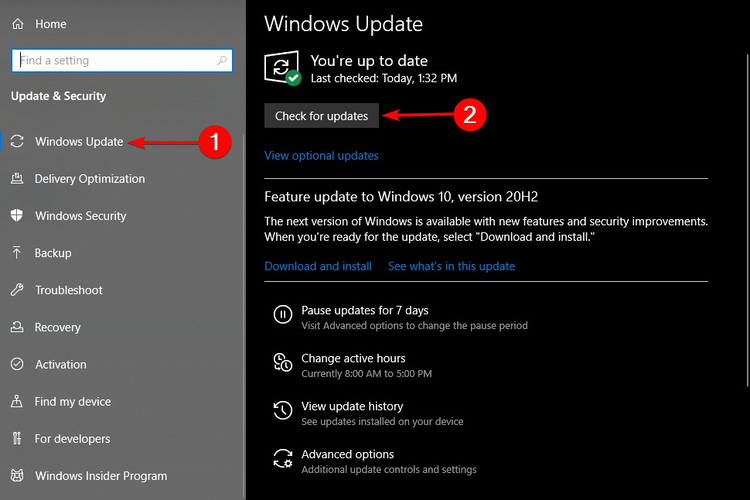
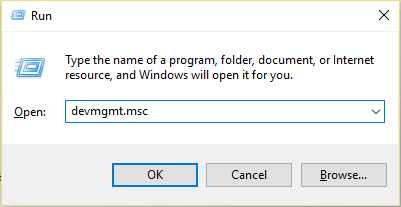
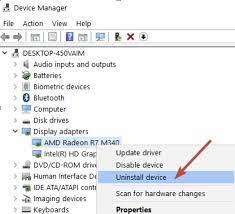
![[100 % ratkaistu] Kuinka korjata Error Printing -viesti Windows 10:ssä? [100 % ratkaistu] Kuinka korjata Error Printing -viesti Windows 10:ssä?](https://img2.luckytemplates.com/resources1/images2/image-9322-0408150406327.png)




![KORJAATTU: Tulostin on virhetilassa [HP, Canon, Epson, Zebra & Brother] KORJAATTU: Tulostin on virhetilassa [HP, Canon, Epson, Zebra & Brother]](https://img2.luckytemplates.com/resources1/images2/image-1874-0408150757336.png)

![Kuinka korjata Xbox-sovellus, joka ei avaudu Windows 10:ssä [PIKAOPAS] Kuinka korjata Xbox-sovellus, joka ei avaudu Windows 10:ssä [PIKAOPAS]](https://img2.luckytemplates.com/resources1/images2/image-7896-0408150400865.png)
